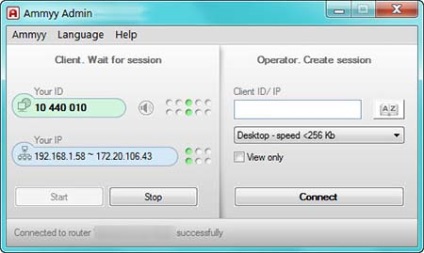
Дистанційне керування сторонніми пристроями вимагає надійного і безпечного вирішення, що володіє всіма необхідними функціями. Інструмент Ammyy Admin призначений для зовнішнього управління віддаленими пристроями в режимі реального часу. Яке не потребує установки додаток відразу готове до використання.
Ammyy: що це за програма
ПО дає можливість значно підвищити ефективність роботи співробітників, збільшити продуктивність праці. Дистанційна техпідтримка стає доступним прозорим процесом для обох сторін. Ammy споживає мінімум ресурсів комп'ютера, відповідно може повноцінно працювати на багатьох пристроях, що мають старі ОС і не найпродуктивніший «залізо».
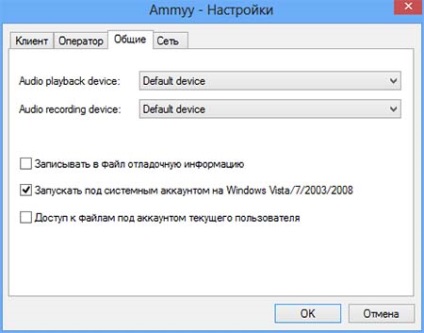

Як користуватися програмою Ammyy Admin
Щоб користуватися програмою, необхідно встановити її на обох пристроях. Варто звернути увагу на версію ПО - вона повинна бути однакова на комп'ютерах, щоб уникнути помилок під час сеансу зв'язку.
Відкрийте програму за допомогою ярлика на робочому столі. У вікні з лівого боку буде відображена зелена рядок, в якій з'явиться ID. Ці дані необхідно повідомити адміністратора, або іншій людині, яка здійснює технічну підтримку. Після виконання даних дій адміністратор зможе підключитися, отримавши дозвіл клієнта.
Як працює Ammyy Admin
Програма Ammy дозволяє вирішити проблему підключення, якщо пристрою не знаходяться в одній локальній мережі, використовуючи для цього Інтернет-з'єднання. Для коректної роботи ПЗ не потрібно прокидати порти, щоб відкрити доступ до додатків на ПК. Таким чином, немає необхідності в детальної налаштування маршрутизатора і створенні віртуальних серверів.
Підключення для віддаленого доступу створюється за допомогою прямих IP, або, якщо пристрої розташовано в різних локальних мережах / відсутні зовнішні IP - роль посередників відіграють публічні сервера додатки. Унікальний ID, який присвоюється при першому сеансі, залишається незмінним при подальших підключеннях.

Віддалений доступ через Ammyy
Зручне ПО дозволяє здійснювати віддалене адміністрування в якості техпідтримки користувачів, контролювати службові сервера без особистої присутності. При обслуговуванні корпоративних мереж даною програмою всі дані передаються по захищених каналах.
Для створення віддаленого сеансу зв'язку немає необхідності вручну налаштовувати порти або відключати мережевий екран. Щоб створити віддалений доступ знадобиться лише встановлене ПЗ однакових версій на пристроях і підключення до Інтернету.
Ammyy Admin: настройка
Для здійснення віддаленого сеансу зв'язку будуть потрібні мінімальні налаштування, безпосередньо при підключенні. Після того, як користувач повідомив свій ID або IP, його необхідно ввести в графі "ID / IP клієнта". Щоб відкоригувати режим підключення, потрібно виділити відповідний, в списку.
Залежно від якості Інтернет-з'єднання і необхідних дій можна вибрати швидкість передачі даних при роботі з віддаленим робочим столом, перевірку швидкості, RDP-з'єднання, передачу фото і інше. У вікні програми у користувача відобразиться, що певний ID намагається встановити з'єднання. В даному вікні також можна вибрати дозволені дії для віддаленого доступу: управління, передачу файлів, RDP-сесію, голосове спілкування.
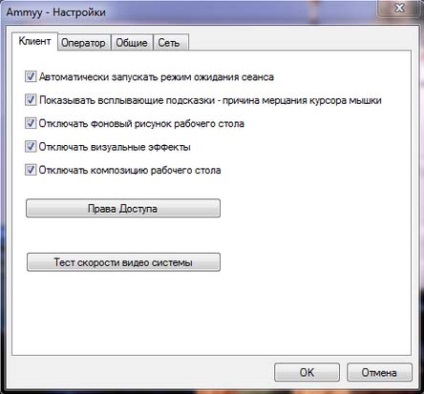
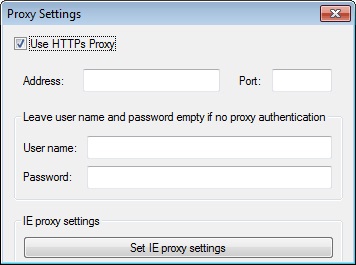
Ammyy Admin: настройка проксі
Як уже згадувалося, Ammyy працює через пряме з'єднання по IP, або встановлює з'єднання за допомогою власних публічних серверів. У налаштуваннях програми автоматично включений пункт «Використовувати глобальну мережу Ammyy».